ИНСТРУКЦИЯ ПО ЗАПОЛНЕНИЮ СПРАВОЧНИКА УСЛУГ
advertisement
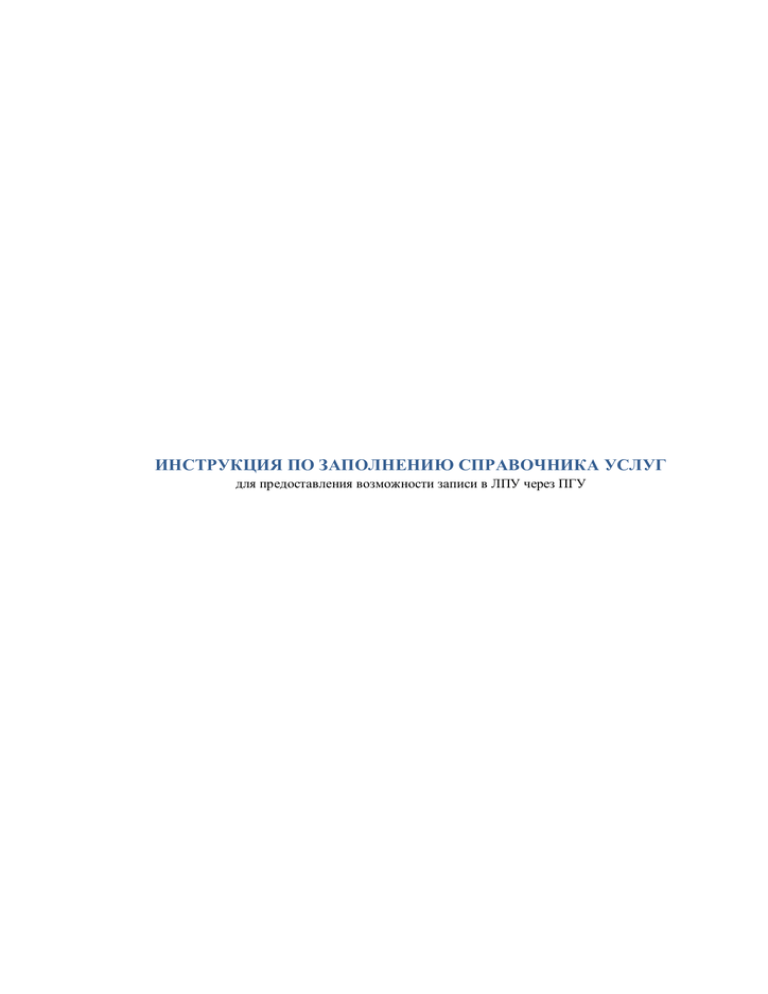
ИНСТРУКЦИЯ ПО ЗАПОЛНЕНИЮ СПРАВОЧНИКА УСЛУГ для предоставления возможности записи в ЛПУ через ПГУ Для корректного отображения информации об ЛПУ и действующего расписания приема на федеральном портале необходимо обеспечить: 1. Заполненный справочник услуг 2. Действующее расписание врачей с услугами Заполнение справочника услуг Выбрать роль «АРМ Персонала». Чтобы попасть в справочник услуг выбрать пункт меню: Журналы – Статистика – Учет услуг – Список услуг Справочник услуги содержит перечень всех оказываемых услуг в ЛПУ. В данном справочнике можно добавлять, редактировать и удалять услуги. В верхней части справочника располагаются фильтры, которые позволяют фильтровать отображаемый перечень услуг. Фильтровать можно: 1. По коду услуги 2. По наименованию услуги 3. По дате начала действия 4. По дате окончания действия 5. По привязке к услугам официльного классификатора услуг. Из справочника доступны следующие команды: Добавить – добавить новую услугу. Вызывывает для заполнения пустой документ Услуга. Редактировать – редактировать уже существующую услугу. Вызывает заполненный документ Услуга. Удалить – удалить выбранную услугу. Чтобы добавить новую услугу: 1. Нажать на команду Добавить. 2. Заполнить документ Услуга Поле Родительская услуга позволяет выбрать из справочника услуг услугу более высокого уровня. Код услуги – содержит уникальный внутренний код услуги, натуральное число, заполняется вручную. Обязательно поле. УЕТ – количество УЕТ, которое будет проведено по факту оказания услуги. Название – текстовое название услуги. Обязательное поле. Дата начала действия - обязательное поле. Дата окончания действия – заполняется, если необходимо спланировать срок действия услуги. Привязка к классификатору – позволяет привязать Услугу к одной из услуг в официальном классификаторе услуг (важно для интеграции с федеральной регистратурой). 3. Нажать на команду ОК. Действующее расписание врачей с услугами Ведение базового расписания сотрудников Журнал позволяет задавать сотруднику базовое расписание работы (без учета отпусков, отгулов, болезней и т. д.) на определенный период. Программа следит, чтобы не было пересечений. Ниже представлен алгоритм добавления нового расписания. Редактирование осуществляется аналогичным образом. 1. Выбрать из главного меню «Журналы» - «Регистратура» - «Базовое расписание сотрудников». На экране отобразится журнал, содержащий базовое расписание сотрудников. В журнале цветом подкрашивается расписание, срок действия которого истек, а также сверхурочные. Среди прочих команд особой командой является команда «Продлить». Данная команда создает копию выбранного документа, даты действия при этом продлевает на следующий период. 2. Для редактирования расписания нажать кнопку «Редактировать». Она располагается в блоке команд журнала под фильтрами. Откроется новая вкладка с документом «Базовое расписание». При редактировании расписания выбрать интересующую строку, нажать правой кнопкой мыши и из контекстного меню выбрать пункт «Редактировать» Проставить флаг в блоке «Условие отображения» - «Федеральная регистратура» и нажать на кнопку «ОК». Отметить флаг «Федеральная регистратура». При установке флага «Федеральная регистратура» к расписанию необходимо добавить услугу, которая будет соответствовать одной из услуг в федеральном классификаторе. При установке флага «Федеральная регистратура» система отправляет расписание на федеральный портал записи на прием и обновляет его там. Когда расписание на выбранный период будет внесено, нужно заполнить таблицу «Услуги», расположенную в нижней части документа «Расписание», щелкнув на кнопку «Добавить» напротив ее Отобразится диалоговое окно добавления услуги в таблицу: Нажать на на изображение лупы в правой части поля «Услуга». Откроется окно выбора услуги, где необходимо выбрать интересуюшую услугу, например, «профосмотр терапевта» Нажать ОК. Диалоговое окно закроется, и строчка с расписанием добавится в таблицу. 6. Когда выбранное расписание будет отредактировано, нажать кнопку «ОК» на документе в правом нижнем углу. В результате расписание сохранится. Вне зависимости от способа задания расписания в режиме «Выдача талонов» оно будет выглядеть одинаково. Составленное расписание отображается в режиме «Расписание сотрудников». присутствует кнопка «Просмотр». Нажатие на эту кнопку сохраняет текущее расписание и переводит в режим «Выдача талона», в котором сразу отображается созданное расписание длительностью на неделю для возможности визуально его оценить. Удаление расписания из системы 1. Выбрать строку в журнале и в нижней части интерфейса нажать команду «Удалить», расположенную в нижней части интерфейса. 2. Появится окно-подтверждение с текстом: «Вы действительно хотите удалить?» Нажать кнопку «ОК». 3. Расписание удалится из системы и с портала федеральной электронной регистратуры. Ведение исключений из расписания в системе 1. В главном меню выбрать для роли Регистратура «Журналы»-«Исключение из базового расписания» (для роли АРМ персонала - «Журналы»-«Регистратура»-«Исключение из базового расписания»). 2. Открылся журнал «Исключение из базового расписания», в котором отобразились существующие исключения для каждого конкретного специалиста (отпуска, отгулы, болезни, командировки и другие). С помощью одной записи можно создать одно исключение одному сотруднику на конкретный период и конкретное время. В журнале присутствует возможность добавлять, редактировать и удалять конкретное исключение. Ниже представлен алгоритм добавления нового исключения из расписания. Редактирование осуществляется аналогичным образом. 4. В нижней части интерфейса выбрать команду «Добавить». 5. Откроется новая вкладка с документом «исключение из базового расписания». Выбрать врача, в документе «Базовое расписание» которого, установлен флаг «Федеральная регистратура», нажав на изображение лупы напротив поля Врач. Автоматически проставится его основная специальность. При желании ее можно изменить. Выбрать тип исключения. Выбрать время действия исключения. Изначально отмечен флаг «Весь день» но можно задать произвольный интервал. Указать период действия исключения расписания. 6. Нажать кнопку «ОК» на документе в правом нижнем углу. 7. В результате исключение из расписания сохранится в системе и отобразится на портале федеральной электронной регистратуры в соответствующем разделе. Удаление исключения из расписания 1. Выбрать строку в журнале и в нижней части интерфейса нажать команду «Удалить», расположенную в нижней части интерфейса. 2. Появится окно-подтверждение с текстом: «Вы действительно хотите удалить?» Нажать кнопку «ОК». 3. Исключение удалится из системы и с портала федеральной электронной регистратуры.Отредактируется расписание, к которому относильсь данное исключение. Выдача талона на прием к врачу из системы 1. Зайти в систему под ролью «Регистратура». В главном меню выбрать «Запись на прием». 2. Программа перешла в режим «Расписание сотрудников». В левой части интерфейса отобразился фильтр с полями: - Специальность - ФИО врача - Начало - Отделение - Услуги - Участок 3. Заполнить фильтр данными специалиста, расписание которого синхронизировано с порталом, то есть в расписании которого стоит флаг «Федеральная регистратура», и нажать кнопку «Найти». 4. Отобразится «шахматка» с расписанием, отфильтрованным по выбранному сотруднику. Выбрать дату и время приема. 5. Откроется окно поиска пациента, где необходимо найти и выбрать пациента. 6. После выбора пациента, откроется окно созданиядокумента «Талон на прием». Заполнить обязательные поля «Место приема», «Вид оплаты», для расписаний, размещенных на федеральном портале поле услуга – обязательно для заполнения. После того, как все обязательные поля заполнены нажать на кнопку «ОК» 7. Слот в расписании отметится как занятый, на портале федеральной электронной регистратуре данное время приема этого специалиста станет недоступным для записи. Проверка заполнения справочников СТП КРОК Служба технической поддержки компании КРОК После окончания выполнения требований инструкций (п.1,2) необходимо позвонить в службу технической поддержки (далее – СТП) компании КРОК по бесплатному номеру 8-800-500-6765, для дальнейшей проверки заполненных справочников специалистами СТП КРОК и публикации услуг лечебно-профилактического учреждения на Федеральную Электронную Регистратуру в автоматическом режиме.
